รีเซ็ต PowerShell และ CMD เป็นการตั้งค่าเริ่มต้น
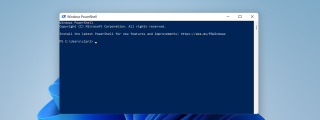
วิธีรีเซ็ต PowerShell และ Command Prompt เป็นการตั้งค่าเริ่มต้น ง่ายและเร็ว ทำตามคำแนะนำเหล่านี้เพื่อคืนค่าคอนโซลของคุณ
หน้าต่างพรอมต์คำสั่ง (CMD) ไม่คุ้นเคยกับผู้ใช้ที่ชอบเกาคอมพิวเตอร์อีกต่อไปหน้าต่างนี้สามารถปรับแต่งสิ่งสำคัญบางอย่างในระบบหรือโฟลเดอร์ภายนอกและข้อมูลได้ ตามบรรทัดของรหัส
คุณสามารถลบไฟล์ขยะทำงานหลายอย่างโดยอัตโนมัติจัดการข้อผิดพลาดและทำหน้าที่อื่น ๆ อีกมากมายบทความนี้ตั้งค่าการรวบรวมขยะอัตโนมัติในคอมพิวเตอร์ของคุณโดยใช้หน้าต่างคำสั่งนี้เป็นตัวอย่าง
อย่างไรก็ตามขณะนี้วินโดวส์ 10 ได้เปลี่ยนคุณสมบัตินี้กับ"เปิดหน้าต่าง PowerShell ที่นี่" วันนี้ Download.com.vn จะแนะนำวิธีการเพิ่มตัวเลือก"เปิดหน้าต่างคำสั่งที่นี่"ในเมนูเมื่อกดShift + คลิกขวาที่โฟลเดอร์ใด ๆ โปรดติดตามเพื่อทราบวิธีการทำ
ขั้นตอนที่ 1:ขั้นแรกให้เปิดหน้าต่างRunโดยกดคีย์ผสมWindows + Rขึ้น

ขั้นตอนที่ 2:ในส่วนเปิดให้เขียน regedit แล้วคลิกตกลงเพื่อเปิดหน้าต่าง Regedit

ขั้นตอนที่ 3:เปิดคีย์ cmd ในลำดับต่อไปนี้: HKEY_CLASSES_ROOT \ ไดเรกทอรี \ shell \ cmd คลิกขวาที่โฟลเดอร์ cmd แล้วเลือกสิทธิ์ ...

ขั้นตอนที่ 4:ในหน้าต่างสิทธิ์สำหรับ cmdเลือกขั้นสูง

ขั้นตอนที่ 5:จากนั้นหน้าต่างAdvanced Security Settings สำหรับ cmdจะปรากฏขึ้นในส่วนOwnerให้เลือกChange

ขั้นตอนที่ 6:ในหน้าต่างเลือกผู้ใช้หรือกลุ่มเขียนชื่อบัญชีผู้ใช้หลักในระบบของคุณลงในป้อนชื่อวัตถุเพื่อเลือกจากนั้นคลิกตรวจสอบชื่อเพื่อตรวจสอบว่าชื่อถูกต้องหรือไม่บัญชีของคุณจะเป็น ขีดเส้นใต้แล้วกดตกลงเพื่อเสร็จสิ้น
หากคุณไม่ทราบแน่ชัดว่าชื่อบัญชีของคุณคืออะไรคุณสามารถตรวจสอบได้ในหน้าต่างการตั้งค่าความปลอดภัยขั้นสูงสำหรับ cmdในขั้นตอนข้างต้นในส่วนรายการสิทธิ์คุณจะเห็นชื่อบัญชีในบรรทัดผู้ดูแลระบบ

ขั้นตอนที่ 7:จากนั้นกลับไปที่ตั้งค่าความปลอดภัยขั้นสูงสำหรับ cmdหน้าต่างและตรวจสอบแทนที่เจ้าของบน subcontainers และวัตถุ

ขั้นตอนที่ 8:จากนั้นกลับไปที่สิทธิ์สำหรับ cmdเลือกผู้ดูแลระบบในการรักษาความปลอดภัยและตรวจสอบกล่องควบคุมทั้งหมดอนุญาตให้คอลัมน์ สุดท้ายคลิกตกลงเพื่อบันทึก

ขั้นตอนที่ 9:กลับไปที่เมนู regedit คลิกขวาที่บรรทัดHideBasedOnVelocityIdแล้วเลือกเปลี่ยนชื่อเพื่อเปลี่ยนชื่อเป็นShowBasedOnVelocityId


จากนั้นออกไปข้างนอกกด Shift ค้างไว้แล้วคลิกขวาที่โฟลเดอร์แล้วเลือกเปิดหน้าต่างคำสั่งที่นี่

ในเวลานั้นหน้าต่างพรอมต์คำสั่งจะปรากฏขึ้นพร้อมกับเส้นทางและชื่อของโฟลเดอร์ที่คุณเปิดตอนนี้คุณสามารถเปิดและแก้ไขสิ่งที่อยู่ในโฟลเดอร์นั้นได้

นี่คือคำแนะนำสำหรับคุณในการเปิด Command Prompt ผ่านโฟลเดอร์บนคอมพิวเตอร์ของคุณ หากคุณไม่ทราบแป้นพิมพ์ลัดใน Command Prompt ให้ทำตามบทความสรุปแป้นพิมพ์ลัดทั่วไปใน Command Promptเพื่อดูวิธีเปิดโปรแกรมผ่านคำสั่งใน Command Prompt
นอกจากนี้คุณสามารถดูบทความสรุปเคล็ดลับพร้อมรับคำสั่งที่เป็นประโยชน์เพื่อให้สามารถใช้ประโยชน์สูงสุดจากหน้าต่างพรอมต์คำสั่งนี้
หากคุณไม่จำเป็นต้องใช้ Galaxy AI บนโทรศัพท์ Samsung ของคุณอีกต่อไป คุณสามารถปิดได้ด้วยการใช้งานที่เรียบง่ายมาก ต่อไปนี้เป็นคำแนะนำสำหรับการปิด Galaxy AI บนโทรศัพท์ Samsung
หากคุณไม่จำเป็นต้องใช้ตัวละคร AI ใดๆ บน Instagram คุณก็สามารถลบมันออกได้อย่างรวดเร็วเช่นกัน นี่คือคำแนะนำในการลบตัวละคร AI จาก Instagram
สัญลักษณ์เดลต้าใน Excel หรือที่เรียกว่าสัญลักษณ์สามเหลี่ยมใน Excel ถูกใช้มากในตารางข้อมูลสถิติ โดยแสดงจำนวนที่เพิ่มขึ้นหรือลดลงหรือข้อมูลใดๆ ตามที่ผู้ใช้ต้องการ
ผู้ใช้ยังสามารถปรับแต่งเพื่อปิดหน่วยความจำ ChatGPT ได้ทุกเมื่อที่ต้องการ ทั้งบนเวอร์ชันมือถือและคอมพิวเตอร์ ต่อไปนี้เป็นคำแนะนำสำหรับการปิดการใช้งานที่จัดเก็บ ChatGPT
ตามค่าเริ่มต้น Windows Update จะตรวจหาการอัปเดตโดยอัตโนมัติ และคุณยังสามารถดูได้ว่ามีการอัปเดตครั้งล่าสุดเมื่อใดได้อีกด้วย ต่อไปนี้เป็นคำแนะนำเกี่ยวกับวิธีดูว่า Windows อัปเดตครั้งล่าสุดเมื่อใด
โดยพื้นฐานแล้วการดำเนินการเพื่อลบ eSIM บน iPhone ก็ง่ายสำหรับเราที่จะทำตามเช่นกัน ต่อไปนี้เป็นคำแนะนำในการถอด eSIM บน iPhone
นอกจากการบันทึก Live Photos เป็นวิดีโอบน iPhone แล้ว ผู้ใช้ยังสามารถแปลง Live Photos เป็น Boomerang บน iPhone ได้อย่างง่ายดายอีกด้วย
หลายๆ แอปจะเปิดใช้งาน SharePlay โดยอัตโนมัติเมื่อคุณใช้ FaceTime ซึ่งอาจทำให้คุณกดปุ่มผิดโดยไม่ได้ตั้งใจและทำลายการสนทนาทางวิดีโอที่คุณกำลังทำอยู่ได้
เมื่อคุณเปิดใช้งานคลิกเพื่อดำเนินการ ฟีเจอร์จะทำงานและทำความเข้าใจข้อความหรือรูปภาพที่คุณคลิก จากนั้นจึงตัดสินใจดำเนินการตามบริบทที่เกี่ยวข้อง
การเปิดไฟแบ็คไลท์คีย์บอร์ดจะทำให้คีย์บอร์ดเรืองแสง ซึ่งมีประโยชน์เมื่อใช้งานในสภาวะแสงน้อย หรือทำให้มุมเล่นเกมของคุณดูเท่ขึ้น มี 4 วิธีในการเปิดไฟคีย์บอร์ดแล็ปท็อปให้คุณเลือกได้ด้านล่าง
มีหลายวิธีในการเข้าสู่ Safe Mode ใน Windows 10 ในกรณีที่คุณไม่สามารถเข้าสู่ Windows และเข้าสู่ระบบได้ หากต้องการเข้าสู่ Safe Mode Windows 10 ขณะเริ่มต้นคอมพิวเตอร์ โปรดดูบทความด้านล่างจาก WebTech360
ปัจจุบัน Grok AI ได้ขยายเครื่องสร้างภาพด้วย AI เพื่อเปลี่ยนรูปถ่ายส่วนตัวให้กลายเป็นสไตล์ใหม่ ๆ เช่น การสร้างภาพสไตล์ Studio Ghibli ด้วยภาพยนตร์แอนิเมชั่นชื่อดัง
Google One AI Premium เสนอการทดลองใช้ฟรี 1 เดือนให้ผู้ใช้สมัครและสัมผัสกับฟีเจอร์อัปเกรดมากมาย เช่น ผู้ช่วย Gemini Advanced
ตั้งแต่ iOS 18.4 เป็นต้นไป Apple อนุญาตให้ผู้ใช้ตัดสินใจได้ว่าจะแสดงการค้นหาล่าสุดใน Safari หรือไม่
Windows 11 ได้รวมโปรแกรมแก้ไขวิดีโอ Clipchamp ไว้ใน Snipping Tool เพื่อให้ผู้ใช้สามารถแก้ไขวิดีโอตามที่ต้องการได้ โดยไม่ต้องใช้แอปพลิเคชันอื่น














